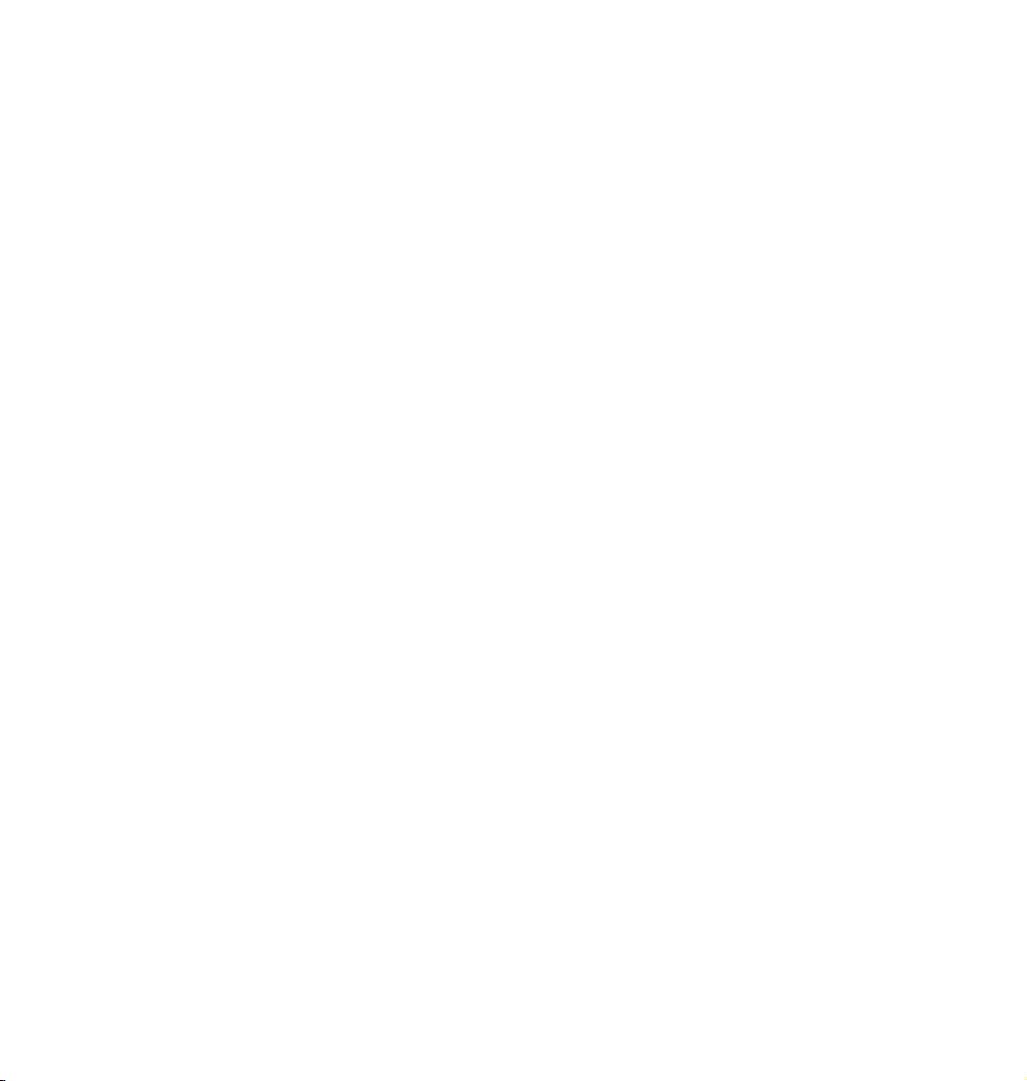
WD Servis ve Desteği
Bir sorunla karşılaşırsanız, lütfen bu ürünü iade etmeden önce sorunu çözmemiz için bize bir fırsat
verin. Teknik soruların pek çoğu bilgi tabanımız veya support.wdc.com adresindeki e-posta destek
hizmetimiz kullanılarak yanıtlanabilir. Yanıt bulunamıyorsa veya bunu tercih ediyorsanız, lütfen
aşağıda yer alan en uygun telefon numarasından WD ile bağlantı kurun.
Ürününüz, garanti süresince 30 günlük ücretsiz telefon desteğini de kapsamaktadır. Bu 30 günlük
süre, WD teknik destek birimiyle ilk telefon görüşmenizin yapıldığı tarihte başlar. E-posta desteği
garanti süresince ücretsizdir ve kapsamlı bilgi tabanımız 7/24 kullanıma açıktır. Size yeni özellikler
ve hizmetler hakkında güncel bilgileri sağlayabilmemiz için, ürününüzü https://www.wdc.com/register
adresinden kaydettirmeyi unutmayın.
Çevrimiçi Desteğe Erişim
support.wdc.com adresinden destek web sitemizi ziyaret edin ve aşağıdaki konulardan birini seçin:
• Downloads (Yükleme) - WD ürününüz için sürücüleri, yazılım ve güncellemeleri yükleyin.
• Registration (Kayıt) - En yeni güncelleştirmeleri ve özel teklifleri almak için WD ürününüzü kaydedin.
• Warranty & RMA Services (Garanti & RMA Servisleri) - Garanti, Ürün Değişimi (RMA), RMA
Durumu ve Veri Kurtarma Bilgilerini alın.
• Knowledge Base (Bilgi Tabanı) - Anahtar sözcük, terim ya da yanıt no ile arama yapın.
• Installation (Kurulum) - WD ürün ya da yazılımınız için çevrimiçi kurulum yardımı alın.
WD Teknik Destekle İletişim
Destek için WD ile bağlantı kurarken, WD ürün seri numarası, sistem donanım ve sistem yazılım
sürümlerini hazır bulundurun.
Kuzey Amerika
İngilizce 800.ASK.4WDC Avustralya 1 800 42 9861
İspanya 800.832.4778 Hong Kong +800 6008 6008
Avrupa (ücretsiz)*
Avrupa
Orta Doğu
Afrika
* Ücretsiz numara aşağıdaki ülkelerde mevcuttur: Avusturya, Belçika, Danimarka, Fransa, Almanya, İrlanda, İtalya, Hollanda, Norveç,
İspanya, İsveç, İsviçre, İngiltere.
(800.275.4932) Çin 800 820 6682/+65 62430496
00800 ASK4 WDEU
(00800 27549338)
+31 880062100
+31 880062100
+31 880062100
Asya Pasifik
Hindistan 1 800 11 9393 (MNTL)/1 800 200 5789 (Reliance)
Endonezya +803 852 9439
Japonya 00 531 650442
Kore +82 2 2093 1007
Malezya +800 6008 6008/1 800 88 1908/+65 62430496
Filipinler 1 800 1441 0159
Singapur +800 6008 6008/+800 608 6008/+65 62430496
Tayvan +800 6008 6008/+65 62430496
011 26384700 (Pilot Line)
WD ShareSpace | 128
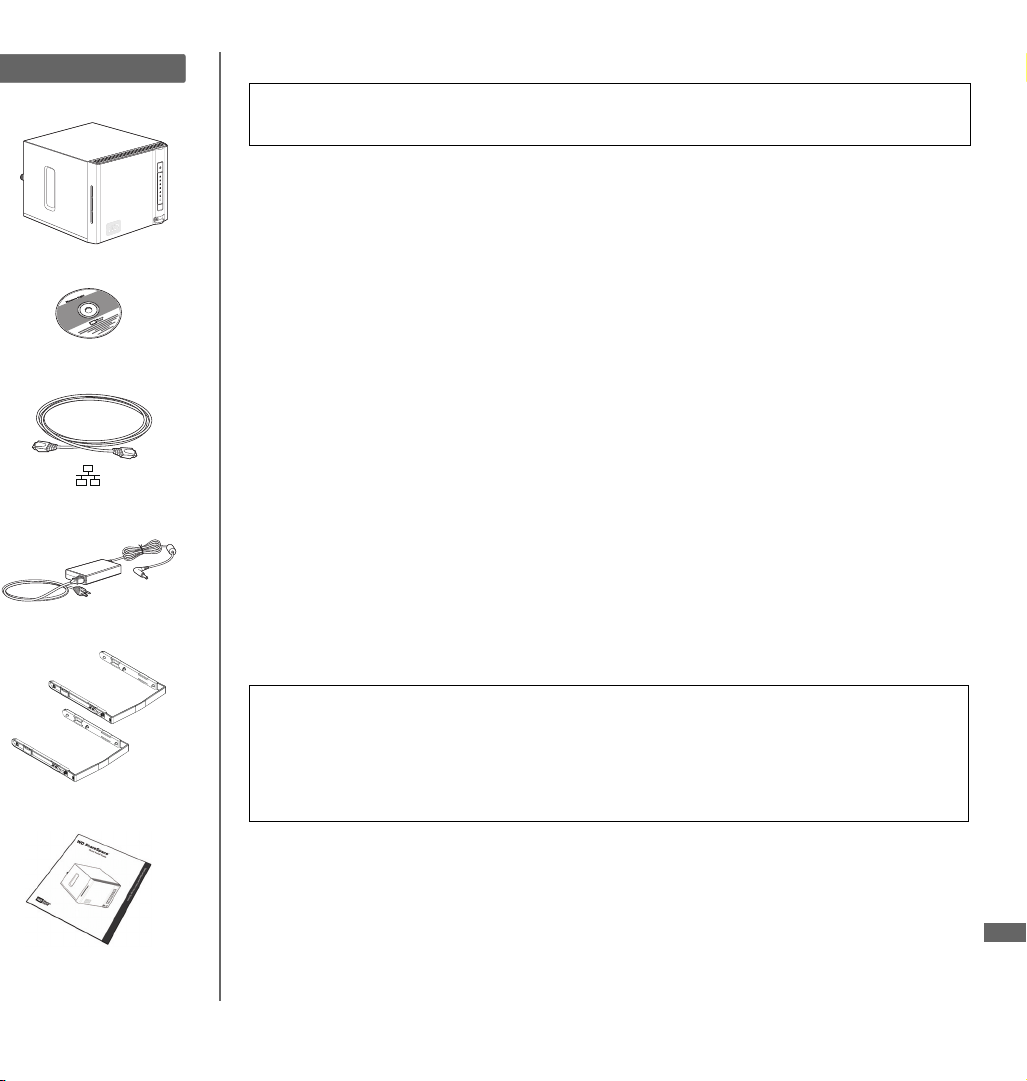
Paket İçeriği
WD Ürününüz Hakkında
Önemli: WD ShareSpace kullanımı hakkında daha fazla bilgi için bu kitte yer
alan CD'deki kullanma kılavuzuna bakın.
Paket İçeriği
• İki veya dört sürücülü ağ depolama sistemi
•Yazılım ve kullanım kılavuzu içeren kurulum CD'si
• Ethernet kablosu
• AC adaptörü
•Montaj rayları (yalnız iki sürücülü sistemlerde)
•Hızlı Kurulum Kılavuzu
İsteğe Bağlı Aksesuarlar
Bu ürünle ilgili isteğe bağlı aksesuarlar hakkında daha fazla bilgi için shopwd.com
adresini ziyaret edin (Yalnız ABD). ABD dışında support.wdc.com adresini ziyaret edin.
System (Sistem)
• Windows® 2000/XP/Vista; Mac OS® X Tiger® veya Leopard
•Web tarayıcısı (Internet Explorer 6.0 SP1 ve bu ürünün desteklediği sonraki
Windows platformları, Safari 2.0 ve bu ürünün desteklediği sonraki Mac platformları,
Firefox 2.0 ve desteklenen sonraki Windows ve Mac platformları)
• Ethernet bağlantısı (ağ adaptörü, yönlendirici, anahtar veya hub bağlantı noktası)
™
• Adobe Flash ActiveX 9 veya üzeri (WD Discovery
için gereklidir)
• Geniş bant Internet bağlantısı önerilir
Not: Uyumluluk, kullanıcının donanım yapılandırmasına ve işletim sistemine bağlı
olarak farklılık gösterebilir.
®
Önemli: En yüksek performans ve güvenilirlik için, en son güncelleştirmeleri ve
servis paketini (SP) yüklemeniz önerilir. Windows için Start (Başlat) menüsüne
gidin ve Windows Update (Windows Güncelleştirme) seçeneğini işaretleyin.
Mac için Apple menüsüne gidin ve Software Update (Yazılım Güncelleştirme)
seçeneğini işaretleyin.
Ürününüzü Kaydetme
Cihazınızı kaydettirdiğinizde, ürününüzle ilgili haberler, ipuçları ve güncelleştirmeler
gibi WD hizmetlerine erişebilirsiniz. Kayıt işlemi hızlı ve kolaydır.
register.wdc.com sayfasına gidin ve ekrana gelen talimatları izleyin.
WD ShareSpace | 129
TUR
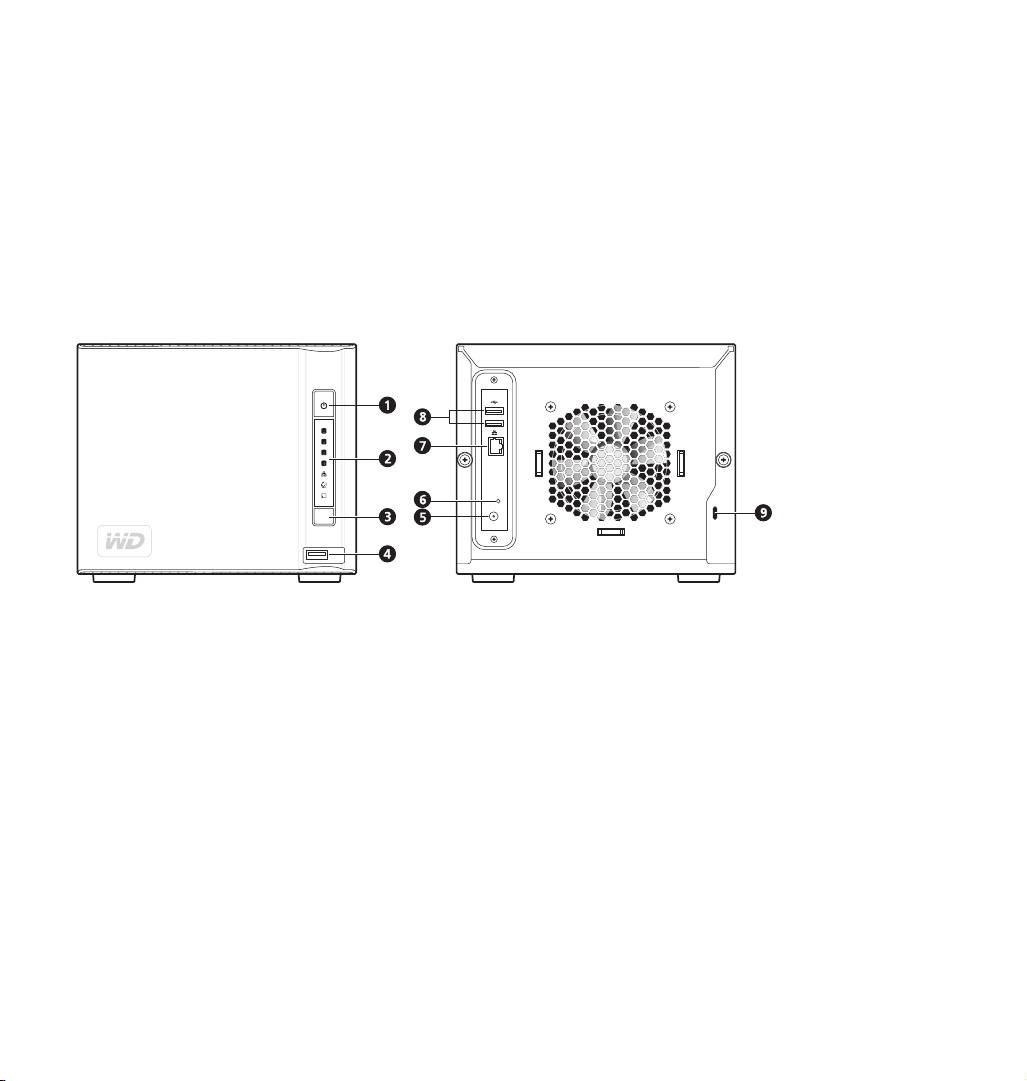
Biçimlendirme ve Yapılandırma
WD ShareSpace, maksimum güvenilirlik için RAID 5 birimi (dört sürücülü sistemlerde) veya tekli büyük,
dağıtılmış birim (çift sürücülü sistemlerde) olarak en yüksek kapasite için önceden biçimlendirilmiştir.
RAID 5'te, kapasitenin dörtte biri sürücü hatası durumunda verileri geri yüklemek için gerekli parite
bilgilerini depolamak amacıyla kullanılır. Dağıtılmış birimde kapasite, birimdeki tüm sürücülerin
toplamına eşittir. Bu aygıtın dört sürücüsünü de kullanarak maksimum kapasiteye ulaşmak için,
RAID yapılandırması RAID 0 veya Span (Dağıtılmış) olarak sıfırlanmalıdır. RAID ayarı ve ağ
depolama sisteminde RAID'in nasıl yönetileceği hakkında daha fazla bilgi için, yazılım CD'sindeki
eksiksiz kullanıcı kılavuzuna başvurun.
Ön ve Arka Görünüm
1 Güç düğmesi 5 Güç bağlantı noktası
2 LED göstergeleri 6 Sıfırlama düğmesi
3 Otomatik yedekleme düğmesi 7 Ethernet bağlantı noktası
4 USB bağlantı noktası 1
(Otomatik yedekleme)
WD ShareSpace | 130
8 USB bağlantı noktası 2 ve 3
9 Kensington güvenlik yuvası

Adım 1: WD ShareSpace'i Ağa Bağlama
1. Ethernet kablosunun bir ucunu birimin arkasındaki Ethernet bağlantı noktasına bağlayın.
2. Ethernet kablosunun diğer ucunu yönlendiriciye veya ağ anahtarı bağlantı noktasına bağlayın.
3. Adaptörün ucunu birimin arkasında yer alan DC güç kaynağı yuvasına yerleştirin.
4. AC adaptörünü elektrik prizine takın. Elektrik gelir gelmez birim açılmaya başlar. Açılma işlemi
tamamlandığında, güç düğmesinin üzerindeki LED sabit yeşil renkte yanar.
Önemli: Aygıtı yapılandırmadan önce, WD ShareSpace'in açılmasının tamamlanmasını bekleyin
(yaklaşık 3 dakika). Bu süre içinde güç düğmesine basmayın.
Güç Düğmesi
Güç düğmesi aygıtı açar veya kapatır. Aygıtı açmak için güç düğmesine basın ve LED ışığı bir kez
yanana kadar basılı tutun, sonra bırakın. Aygıt açılırken LED kapalı kalır (en çok 30 saniye).
Düğme dört saniye basılı tutulduğunda aygıt kapanır.
WD ShareSpace | 131

Adım 2: WD ShareSpace'e Ağda Erişme
Ağ depolama sisteminizi yapılandırmak ve
Windows 2000/XP/Vista'da WD Discovery™
kullanarak bir ağ sürücüsü eşleştirmek için
aşağıdaki adımları izleyin. sayfa 133 Macintosh
Leopard yönergeleri veya sayfa 134 Macintosh
Tiger yönergeleri bölümüne gidin.
Not: Verilen CD'de yer alan WD Discovery
uygulaması, WD ShareSpace ürününüze erişmeyi
planladığınız yerel ağa (LAN) bağlı tüm PC'lere
yüklenmiş olmalıdır.
Windows 2000/XP/Vista
1. Bilgisayarınızı açın ve işletim sisteminizin
yüklenmesini bekleyin.
2. CD veya DVD ROM sürücüsüne yazılım CD'sini
yerleştirin.
Not: Bilgisayarınızda Otomatik Kullan devre
dışıysa, hizmet programlarını elle kurmalısınız.
Start (Başlat) > Computer (Bilgisayar) öğesini
tıklatın (Windows Vista) veya My Computer
(Bilgisayarım) öğesinin üzerine gelerek, CD'nin
kök dizinindeki Setup.exe'yi çift tıklatın.
3. Windows Vista: Run setup.exe (setup.exe'yi
çalıştır), ardından Allow (İzin Ver) öğesini tıklatın.
4. Anlaşma Hükümleri ekranından Accept
(Kabul Et) öğesini seçin.
5. Aygıtı Bağlan ekranında gösterildiği gibi düzgün
biçimde bağladıysanız, Next (İleri) düğmesini
tıklatın.
6. Uygulama Kurucu ekranı, yazılım, dokümantasyon
ve bir kayıt bağlantısı içeren seçenekler listesi
görüntüler. WD Discovery Tool öğesini tıklatın.
7. Yapılacaklar listesinde Map Network Drive
(Ağ Sürücüsünü Eşitle) öğesini tıklatın.
8. Kimlik doğrulama ekranına User Name (Kullanıcı
Adı) ve Password (Parola) bilgilerinizi girin.
Her ikisi için varsayılan parola "admin"dir.
9. Sürücüyü otomatik olarak eşleştirmek isteyip
istemediğinizi soran bir mesaj görüntülenirse,
Yes (Evet) düğ
mesini tıklatın.
WD ShareSpace | 132

10. Aygıtta bulunan tüm paylaşılan klasörler otomatik
olarak ağ sürücüsü şeklinde eşleştirilir.
Kullanılabilir sürücü harfleri Z'den geriye doğru
atanır. Eşleme tamamlandığında, paylaşılan
klasörler WD Discovery ekranında ağ sürücüleri
olarak görünür.
11. Start (Başlat) > Computer (Bilgisayarım)
(Windows Vista) veya My Computer
(Bilgisayarım) (Windows 2000/XP) öğelerini
tıklatın. Ağ sürücüleri görüntülenir. Artık,
Bilgisayarım veya Windows Gezgini'ni kullanarak
dosyaları ağ sürücüsü klasörlerine sürükleyip
bırakabilirsiniz. Tüm diğer temel ve gelişmiş
aygıt yönetimi işlevleri için eksiksiz kullanım
kılavuzuna veya CD'ye başvurun.
3. Browse (Gözat) öğesini tıklatıp
WD ShareSpace'i çift tıklatın.
4. Bağlantı başarısız olursa, beliren
WDShareSpace ekranında Connect As
(Farklı Bağlan) öğesini tıklatın.
5. Oturum açma ekranında Name (Ad) ve
Password (Parola) alanlarına "admin" yazın
ve Remember this password in my keychain
(Anahtarlığımda bu parolayı hatırla) seçeneğinin
şaretli olduğundan emin olun. Connect (Bağlan)
i
öğesini tıklatın.
Public (Genel), Download (İndirme) ve Configuration
(Yapılandırma) paylaşımları görüntülenir.
Macintosh Leopard
1. Bilgisayarınızı açın ve işletim sisteminizin
yüklenmesini bekleyin.
2. Finder'ı açın ve menü çubuğunda Go (Başla) >
Connect to Server (Sunucuya Bağlan)
öğelerini tıklatın.
Not: Yapılandırma, yalnızca bir Yardım dosyası ve
oturum açma sayfası içeren salt okunur bir paylaşım
sürücüsüdür.
WD ShareSpace | 133

6. Şu alt klasörleri görüntülemek için Public (Genel)
paylaşımı çift tıklatın: Shared Music (Paylaşılan
Müzik), Shared Pictures (Paylaşılan Resimler)
ve Shared Videos (Paylaşılan Videolar).
5. Name (Ad) ve Password (Parola) alanlarına
"admin" yazıp Remember this password in
my keychain (Anahtarlığımda bu parolayı hatırla)
öğesini tıklatın. OK (Tamam) öğesini tıklatın.
7. Paylaşılan sürücü simgesini masaüstünde
kalıcı hale getirmek üzere takma ad kullanma
yönergeleri için support.wdc.com adresine
gidin ve bilgi tabanında yanıt ID 2541'i arayın.
8. Artık Finder'i kullanarak dosyaları paylaşılan
klasörlere sürükleyip bırakabilirsiniz. Tüm
diğer temel ve gelişmiş aygıt yönetimi işlevleri
için eksiksiz kullanım kılavuzuna veya yazılım
CD'sine başvurun.
Macintosh Tiger
1. Bilgisayarınızı açın ve işletim sisteminizin
yüklenmesini bekleyin.
2. Menü çubuğunda Go (Başla) > Connect to
Server (Sunucuya Bağlan) öğelerini tıklatın.
3. Browse (Gözat) düğmesini tıklatıp
WD ShareSpace'i çift tıklatın.
4. Connect to Server (Sunucuya Bağlan) ekranında
Connect (Bağlan) öğesini tıklatın.
6. Public (Genel), Download (İndirme) ve
Configuration (Yapıland
görüntülemek için WD ShareSpace öğesini
çift tıklatın.
7. Şu alt klasörleri görüntülemek için Public (Genel)
paylaşımı çift tıklatın: Shared Music (Paylaşılan
Müzik), Shared Pictures (Paylaşılan Resimler)
ve Shared Videos (Paylaşılan Videolar).
8. Paylaşılan sürücü simgesini masaüstünde
kalıcı hale getirmek üzere takma ad kullanma
yönergeleri için support.wdc.com adresine
gidin ve bilgi tabanında yanıt ID 2541'i arayın.
9. Artık Finder'i kullanarak dosyaları paylaşılan
klasörlere sürükleyip bırakabilirsiniz. Tüm
diğer temel ve gelişmiş aygıt yönetimi işlevleri
için eksiksiz kullanım kılavuzuna veya yazılım
CD'sine başvurun.
ırma) paylaşımlarını
WD ShareSpace | 134

Yasal Uygunluk
FCC Sınıf B Bilgileri
Bu aygıt test edilmiş ve FCC Kuralları Bölüm 15 kapsamındaki Sınıf B dijital aygıt
sınırlamalarına uygun olduğu görülmüştür. Bu sınırlamalar, ürün konut içinde
kurulduğunda zararlı girişime karşı yeterli koruma sağlamak üzere getirilmiştir. Bu
birim radyo frekansı enerjisi üretir, kullanır ve yayabilir ve talimatlara uygun olarak
yüklenmediği veya kullanılmadığı takdirde, radyo veya televizyon sinyal alımına
zarar verecek girişime yol açabilir. Ancak, girişimin belirli bir kurulumda
gerçekleşmeyeceği garanti edilemez. WD tarafından açıkça onaylanmayan her
türlü değişiklik, kullanıcının bu aygıtı çalıştırma yetkisini geçersiz kılabilir.
Sağlanan Ethernet kablosu, FCC K
sağlamak için, birim ve ağ bağlantısı arasında kullanılmalıdır.
ICES/NMB-003 Uyumluluğu
Cet appareil de la classe B est conforme à la norme NMB-003 du Canada.
Bu aygıt, Kanada ICES-003 Sınıf B ile uyumludur.
Güvenlik Uyumluluğu
ABD ve Kanada için onaylı. CAN/CSA-C22.2 No. 60950-1, UL 60950-1: Bilgi Teknolojisi
Ekipmanının Güvenliği.
Approuvé pour les Etats-Unis et le Canada. CAN/CSA-C22.2 No. 60950-1 : Sûreté
d'équipement de technologie de l'information.
Bu ürün listelenen sınırlı güç kaynağı ile, çift izolasyonlu veya “Sınıf 2” işaretli
doğrudan takılan güç ünitesiyle birlikte tedarik edilmek üzere tasarlanmıştır.
Avrupa İçin CE Uyumu
RF emisyonu için EN55022 ; Soysal Bağışıklık için uygulanabilirlik dahilinde EN-55024
ve Güvenlik için EN-60950 ile uyumluluk doğrulandı.
VCCI Bildirimi (yalnızca Japonya)
Bu, bilgi teknolojisi donanımı için Gönüllü Girişim Denetleme Konseyinin (VCCI)
standardına göre B Sınıfı bir üründür. Kapalı bir mekanda radyo veya televizyon
alıcısının yakınında kullanılırsa, radyo girişimine neden olabilir. Kullanım kılavuzuna
uygun olarak kurun ve kullanın.
MIC Bildirimi (yalnızca Kore Cumhuriyeti)
Sınıf B Aygıt 1 Lütfen bu aygıtın ticari amaçlar dışında kullanılmak üzere onaylandığını
ve bina içi alanlar da dahil olmak üzere herhangi bir alanda kullanılabileceğini not edin.
Çevresel Uygunluk (Çin)
ısım 15 Sınıf B ve EN-55022 Sınıf B ile uyum
GNU Genel Kamu Lisansı (“GPL”)
Bu ürüne eşlik eden üretici yazılımı GPL ("GPL Yazılımı") altında lisanslanan telif
haklı üçüncü taraf yazılımları içerir. GPL'ye göre: 1) GPL Yazılımının kaynak kodu
support.wdc.com/download/gpl adresinden edinilebilir; 2) GPL Yazılımını yeniden
kullanabilir, yeniden dağıtabilir ve değiştirebilirsiniz; 3) Yalnızca GPL Yazılımı için,
yazılım, ilgili kanunun izin verdiği ölçüde satılabilirlik ve belirli bir amaca uygunlukla
ilgili dolaylı garantiler dahil fakat bunlarla sınırlı olmamak kaydıyla, açık veya dolaylı
hiçbir garanti olmadan “olduğu gibi” sağlanır; ve 4) GPL'nin bir kopyası ekteki CD'de
yer almaktadır, www.gnu.org, adresinden edinilebilir ve support.wdc.com/download/gpl
adresinde de bulunabilir.
Garanti Bilgileri
Servis Alma
WD siz müşterilerine değer verir ve her zaman size en iyi hizmeti sunmaya çalışır.
Bu ürün bakım gerektiriyorsa, Ürünü ilk satın aldığınız satıcıya başvurun veya servis
hizmeti veya İade Malzeme İzni (RMA) almak için, support.wdc.com adresindeki
ürün desteği Web sitemizi ziyaret edin. Ürünün kusurlu olduğu belirlenirse, size bir
RMA numarası ve Ürün iade talimatları verilecektir. İzinsiz bir iadenin (örn. RMA
numarası verilmemiş olan) ücreti sizin tarafınızdan ödenecektir. İzinli iadeler, iade
belgelerinizde sağlanan adrese, ön ödemeli ve sigortalı olarak, onaylanmış bir
nakliye paketinde gönderilmelidir. Orijinal kutu ve ambalaj malzemeleriniz, WD
ürününüzün depolanması veya nakliyesi için saklanmalıdır. Garanti süresini kesin
olarak belirlemek için, support.wdc.com adresinden garanti bitiş (seri numarası
gerekli) tarihini kontrol edin. WD, nedenine bakılmaksızın veri kaybından, kaybolan
verilerin kurtarılmasından veya mülkiyetine giren herhangi bir Ürünün içerdiği
verilerden sorumlu değildir.
Sınırlı Garanti
WD, ürünün, normal kullanımı süresince yasal olarak aksi istenmedikçe üç (3) yıl
süreyle malzeme ve işçilik hatası içermeyeceğini ve WD’nin ilgili belirtimine uygunluğunu
garanti eder. Bu sınırlı garanti süresi, satın alma fişinizin üzerinde görülen satın
alma tarihinde başlar. WD Ürünün WD’den çalındığını belirlerse veya iddia edilen
kusurun a) mevcut olmaması, b) hasarın WD Ürünü almadan önce oluşması nedeniyle
gerektiği gibi düzeltilememesi veya c) WD dışında bir şahsa aitken hatalı kullanım,
yanlış kurulum, değiştirme (etiketlerin çıkarılması veya bozulması ve montaj çerçevesi
de dahil dış kapakların açılması veya çıkarılması, ürün sınırlı kullan
ürünler listesinde olmadıkça ve söz konusu değişiklik support.wdc.com adresinde
bulunan uygulanabilir talimatlar kapsamında olmadıkça), kaza veya yanlış kullanıma
bağlı olması durumlarında iade edilen hiçbir Ürün için sorumluluk kabul etmez.
Yukarıda belirtilen sınırlamalar dahilinde, yegane ve ayrıcalıklı garantiniz, yukarıda
belirtilen süreyi kapsayacak ve WD’nin seçimine bağlı olarak Ürün'ün onarımını
veya değiştirilmesini içerecektir. WD’nin yukarıda belirtilen garantisi, onarılan veya
değiştirilen Ürünler için, orijinal garantinin kalan süresi boyunca veya onarılan veya
değiştirilen Ürünün sevkiyat tarihinden itibaren doksan (90) gün süresince geçerli
olacaktır (hangi süre daha uzunsa).
Belirtilen sınırlı garanti WD’nin yegane garantisidir ve yalnızca yeni satılan ürünler
için geçerlidir. Burada yer alan çözümler a) ticari olarak satılabilirlik veya belirli bir
amaca uygunluk için dolaylı garantiler dahil fakat bunlarla sı
açık, dolaylı veya kanuni tüm diğer çözüm ve garantilerin ve b) kaza ve risk sebebiyle
oluşan veya özel hasarlar veya mali kayıp, kar veya gider kaybı, satın alma sonucu
veya satın almaya bağlı olarak veya Ürünün performansından kaynaklanan (WD bu
tür hasarların oluşma ihtimaline karşı uyarılsa dahi) veri kaybı dahil ancak bunlarla
sınırlı olmamak kaydıyla WD’nin tüm yükümlülükleri ve sorumluluklarının yerine
sunulmuştur. Amerika Birleşik Devletleri’nde bazı eyaletler kaza veya risk sebebiyle
oluşan hasarların dışarıda bırakılmasına veya bunlara kısıtlama getirilmesine izin
vermez, dolayısıyla yukarıdaki kısıtlamalar sizin için geçerli olmayabilir. Bu garanti
size özel yasal haklar sağlar, aynı zamanda eyaletler arası
başka haklarınız da olabilir.
Western Digital
20511 Lake Forest Drive
Lake Forest, Kaliforniya 92630
ABD
Western Digital, WD ve WD logosu Western Digital Technologies, Inc şirketinin
tescilli markaları, WD ShareSpace ve WD Discovery ise ticari markalarıdır. Burada
başka şirketlere ait olan başka markalardan da bahsedilmiş olabilir. Özellikler,
uyarıda bulunulmaksızın değiştirilebilir.
© 2009 Western Digital Technologies, Inc. Tüm hakları saklıdır.
4079-705010-201 Mart 2009
ıcı servis sağlanabilir
nırlı olmamak kaydıyla
nda farklılık gösteren
WD ShareSpace | 135
